电脑Windows10桌面的文件夹设置透明的方法
发布时间:2017-06-02 09:13
最近听到有些朋友在讨论说,看到小伙伴打开电脑时,电脑桌面上并没有文件夹,然后双击后就打开了一个文件夹,原来是他将桌面上的文件夹“变”透明了,那么,如何才能将Windows10桌面的文件夹变透明呢?下面是小编为大家整理的关于电脑Windows10桌面的文件夹设置透明的方法,一起来看看吧!
电脑Windows10桌面的文件夹设置透明的方法
1.首先在需要设置的Win10桌面文件夹上点击鼠标右键,然后在右键菜单中点击「属性」。
2.在打开文件夹属性界面,切换到「自定义」选项,然后点击「更改图标」,之后选择更改为“空白图标”,并点击下方的「确定」保存,如下图所示。
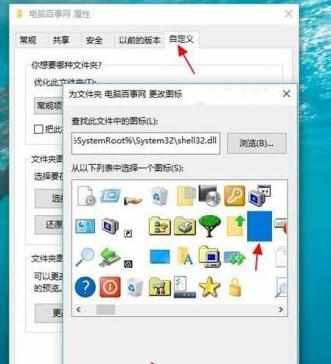
3.接下来可以看到桌面设置的文件夹已经变成透明的了。接下来我们需要隐藏文件夹的名字,具体方法是,继续在该文件夹上,点击鼠标右键,然后点击「重命名」。
4.在重命名的时候,继续点击右键,然后选择「插入Unicode控制字符」,然后选择任意字符就可以了,如下图所示。
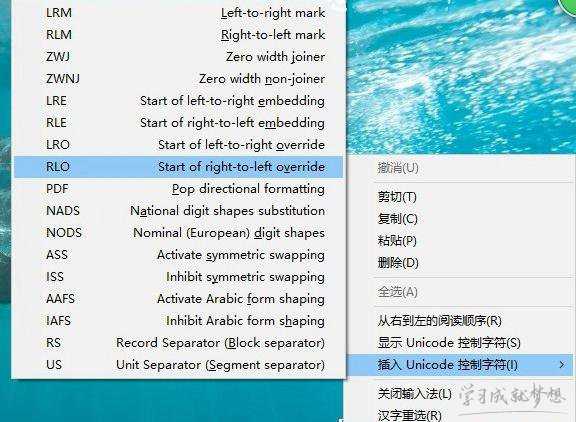
5、最后你就可以看到,桌面这个文件夹完全隐藏了,只有将鼠标放在文件夹上,才能看的出来,如图所示。


电脑Windows10桌面的文件夹设置透明的方法的评论条评论